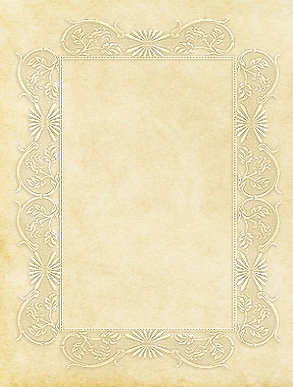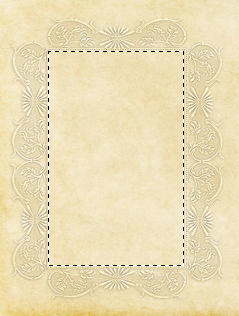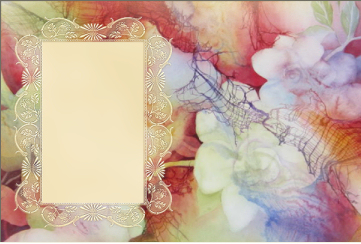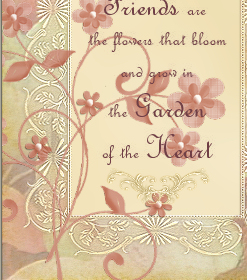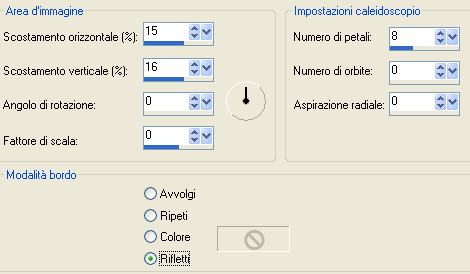1. Apri una nuova immagine trasparente di 602 x 401 px. 2. Selezione/Seleziona tutto. 3. Apri "background_textured". Modifica/Copia e incolla nella selezione. Deseleziona tutto. 4. Livelli/Duplica. 5. Apri "laceframe_mask_elizabeth_creations" e riduci ad icona. Torna al tuo lavoro. 6. Livelli/Nuovo livello di maschera e scegli "laceframe_mask_elizabeth_creations": spunta solo luminanza d'origine. 7. Livelli/Unisci/Unisci gruppo. Non vedi niente, è normale. 8. Regola/Messa a fuoco/Metti a fuoco. 9. Effetti/Effetti 3D/Sfalsa ombra: 1 / -1 / 100 / 2 / colore #c7b487. 10. Regola/Messa a fuoco/Metti a fuoco. Ottieni questo:
11. Posizionati sul livello Raster 1. 12. Usa lo strumento selezione rettangolo (con sfumatura 0) per tracciare una selezione come sotto:
13. Clic tasto destro del mouse sul livello e scegli Innalza selezione a livello. 14. Regola/Sfocatura/Sfocatura gaussiana: raggio 15. Deseleziona tutto. Posizionati di nuovo sul livello Raster 1. 15. Apri "painted_gardenias". Modifica/Copia e incolla come nuovo livello sul tuo lavoro. 16. Immagine/Rifletti. Immagine/Capovolgi. Devi ottenere questo:
17. Effetti/Plug in/FM Tile Tools/Blend Emboss con la configurazione predefinita. 18. Abbassa l'opacità del livello a 40. 19. Posizionati sul livello che sta in cima. Livelli/Unisci/Unisci giù. 20. Livelli/Nuovo livello raster. 21. Nella tavolozza dei materiali metti in primo piano il colore #6e3e44. 22. Apri "friends_are brush". File/Esporta/Pennello personalizzato, dagli un nome e salvalo. 23. Apri lo strumento pennello e cerca il pennello appena salvato. Applica il pennello con il colore di primo piano cliccando una volta al centro della cornice. 24. Disattiva il pennello cliccando su un qualsiasi altro strumento. 25. Apri "floursih_deco". Modifica/Copia e incolla come nuovo livello. Posiziona bene in modo che resti al di sopra e al di sotto del testo. 26. Posizionati sul secondo livello a partire dal basso (Raster 2). 27. Apri il tube "small_flowers". Modifica/Copia e incolla come nuovo livello. Posiziona nell'angolo in basso a destra:
28. Livelli/Duplica. Immagine/Rifletti. Trascina questo livello sopra la cornice in pizzo (Livelli/Disponi/Sposta su). Sposta un pochino in alto e a destra:
29. Regola/Tonalità e saturazione/Viraggio: tonalità 32 e saturazione 120. 30. Abbassa l'opacità del livello a 22. 31. Posizionati sul terzo livello a partire dal basso (quello dei fiori di destra). Apri il tube delle rose "kwr_847". Modifica/Copia e incolla come nuovo livello. 32. Livelli/Duplica. Livelli/Unisci/Unisci giù. Posiziona nel lato destro come da lavoro finale. 33. Assicurati che tutto sia ben posizionato. Immagine/Aggiungi bordatura simmetrica di 2 px colore #f3e4bb. Immagine/Aggiungi bordatura simmetrica di 5 px colore #d7b599. Immagine/Aggiungi bordatura simmetrica di 10 px colore #c18a76. Immagine/Aggiungi bordatura simmetrica di 60 px colore #f3e4bb. 34. Seleziona con la bacchetta magica (tolleranza 0 e sfumatura 0) a turno le tre bordature più piccole e su ciascuna di esse fai: Effetti/Effetti di bordo/Aumenta. Ogni volta dopo aver applicato l'effetto deseleziona. 35. Ora sempre con la bacchetta magica seleziona l'ultima bordatura più ampia. 36. Effetti/Effetti di riflesso/Caleidoscopio:
37. Deseleziona tutto. 38. Sempre con la bacchetta magica seleziona la rimanente bordatura chiara:
39. Effetti/Plug in/Unlimited 2/Paper Texture/Canvas Fine: 156 / 87. 40. Selezione/Inverti. 41. Effetti/Effetti 3D/Sfalsa ombra: 0 / -1 / 100 / 20 / colore #9a8266. 42. Deseleziona tutto. 43. Immagine/Aggiungi bordatura simmetrica di 4 px colore #f3e4bb. Immagine/Aggiungi bordatura simmetrica di 20 px colore #d7b599. 44. Prendi lo strumento bacchetta magica (tolleranza 0 e sfumatura 0) e clicca su quest'ultima bordatura. 45. Effetti/Plug in/Graphic Plus/Cross Shadow con la configurazione predefinita. Deseleziona tutto. 46. Aggiungi la tua firma con un font di tua scelta. Livelli/Unisci/Unisci tutto (appiattisci). Salva in formato jpeg
Tutorial tradotto da Byllina il 20 marzo 2013 e registrato su TWI |